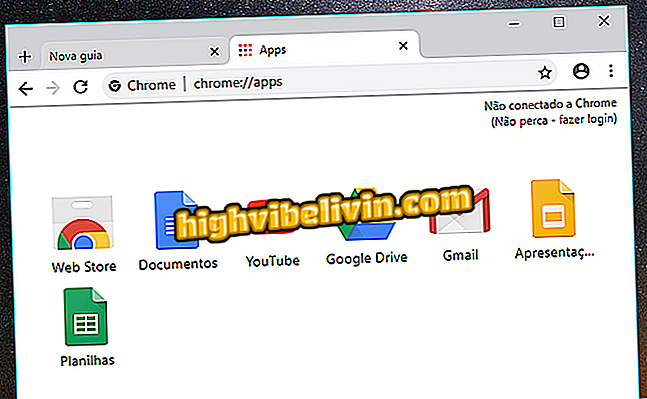Cómo convertir fotos en vector en Illustrator y tomar fondo blanco
Adobe Illustrator es un programa para crear y editar imágenes vectoriales. Para entender mejor, los vectores son utilizados para que las imágenes no distorsionen en proporciones mayores, o sea, es posible cambiar el tamaño de lo que quiera sin perder la calidad, manteniendo el patrón de líneas "infinitas" y no de píxeles.
Nueve maneras de minimizar el tamaño de las imágenes en Adobe Illustrator
Para simplificar el día a día, sepa que es posible vectorizar sus fotos y dibujos favoritos con unos pocos clics por Illustrator. Y mejor: el programa todavía permite dejar el proyecto con fondo transparente, ideal para iconos, logotipos o hasta sus personajes de animación. No es necesario conocimientos avanzados para hacer.

Ver cómo vectorizar imágenes en Illustrator por el PC
Paso 1. Para empezar, abra Adobe Illustrator y haga clic en el botón "Archivo" en la parte superior de la pantalla. Luego seleccione "Insertar". Busque por la imagen que desea vectorizar en su computadora y confirme en "Insertar";

Abra la imagen para vectorizar en Illustrator por el PC
Paso 2. Cuando la imagen se abra en la pantalla, haga clic en la flecha junto a "Trazado de imagen" y seleccione "Foto de alta fidelidad";
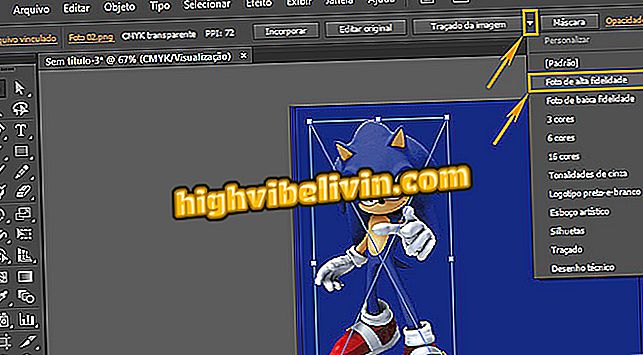
Inicie el proceso de vector en Illustrator con un solo clic
Paso 3. El proceso para transformar la foto en vector se iniciará. Al final, tenga en cuenta que la imagen quedará con un fondo en blanco, lo que puede obstaculizar en sus proyectos. Pero es fácil ajustar eso. Haga clic en el botón "Expandir" en la parte superior de la imagen;
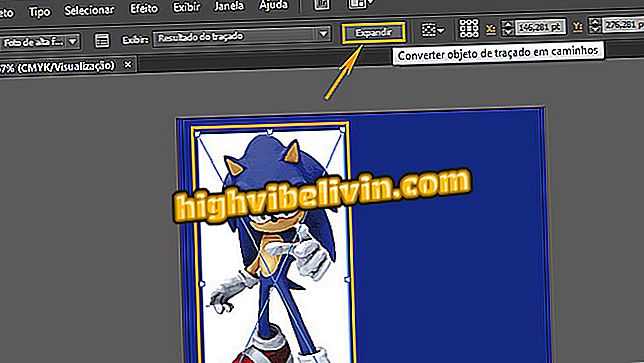
El proceso de vectorización deja la imagen con fondo blanco
Paso 4. Todos los trazos de la imagen quedarán destacados en azul (ilustración 1). Deje dos clics en el fondo blanco de la foto hasta que quede totalmente destacado (como en la ilustración 2). Por último, simplemente presione la tecla "Delete" del teclado para borrar el fondo blanco y dejar transparente;
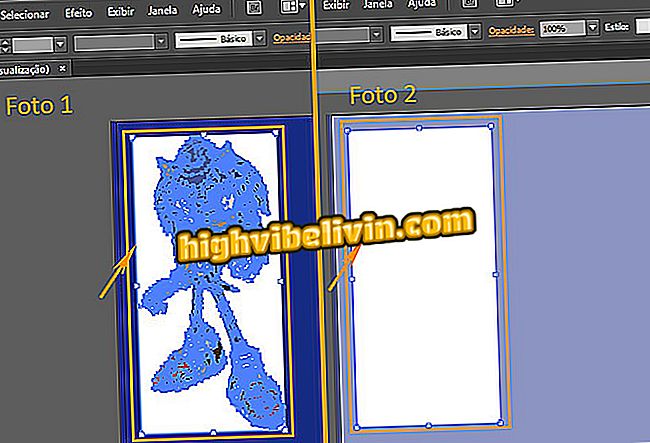
Borrar el fondo blanco de la imagen para dejar transparente de nuevo
Paso 5. Vea el resultado de la imagen vectorizada en Illustrator con fondo transparente.
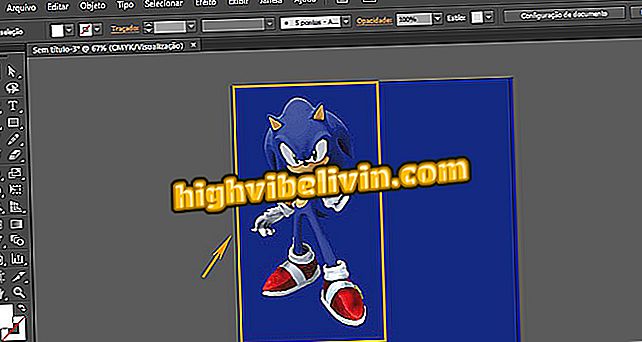
Ver el resultado de la foto vectorizada y con fondo transparente
Cómo cerrar archivos para imprimir en Adobe Illustrator? Foro de ayuda.